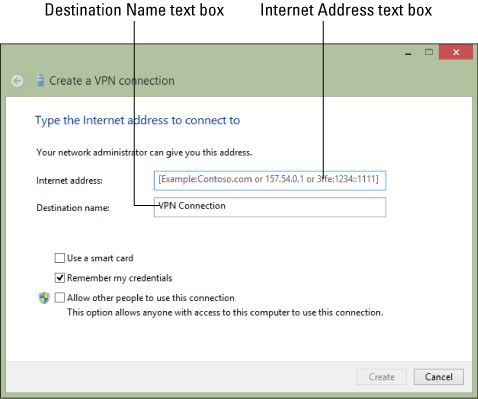Comment créer une connexion VPN dans Windows 8
Un VPN (réseau privé virtuel) connexion vous offre une sécurité supplémentaire lorsque vous êtes sur la route, vous permettant d'accéder facilement aux données de votre PC de bureau. Suivez ces étapes pour créer et utiliser une connexion VPN:
Afficher la barre des Charms, cliquez sur Rechercher, puis cliquez sur Paramètres.
Type VPN dans la boîte de recherche.
Cliquez sur l'un réseau privé (VPN) bouton Connexion virtuel mis en place dans le volet des résultats de la recherche.

L'assistant de création de connexion VPN apparaît.
Entrez les informations suivantes:
L'adresse du serveur VPN, fourni par votre administrateur réseau ou affichée par le PC hôte de votre réseau domestique (comme 157.54.0.1), Dans la zone de texte Adresse Internet
Cette adresse peut également être sous la forme d'un nom d'hôte dans le bon vieux 'anglais (comme mlcbooks.com).
UN nom descriptif pour vous aider à garder une trace de la connexion (tel que MLC client VPN Livres), Dans la zone de texte Nom de la destination
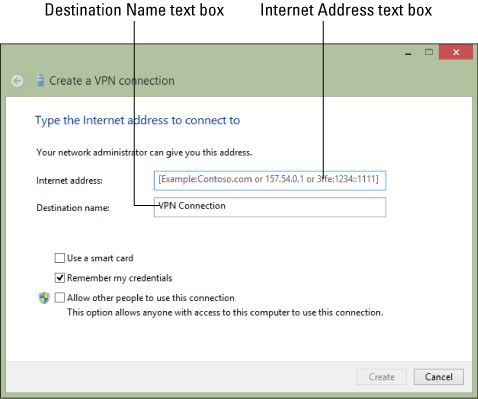
(Facultatif) Si vous voulez permettre à d'autres comptes d'utilisateurs sur votre PC pour utiliser cette connexion, sélectionner Autoriser d'autres personnes à utiliser cette case à cocher de connexion.
Comme Windows 8 indique avec l'icône «bouclier» de sécurité, permettant à quiconque ayant accès à votre PC d'utiliser une connexion VPN peut-être pas une bonne idée. Sauf plus d'un compte d'utilisateur sur votre ordinateur a d'avoir cette connexion VPN, laissez cette case décochée et prudemment garder votre connexion VPN pour vous-même!
Cliquez sur Créer.

Windows 8 crée la connexion et l'affiche dans le cadre des Réseaux rubrique dans la barre des Charms.
A propos Auteur
 Mise en place d'un réseau privé virtuel sur vos fenêtres de réseau 7 à la maison
Mise en place d'un réseau privé virtuel sur vos fenêtres de réseau 7 à la maison Avec Windows 7, vous pouvez mettre en place un réseau privé virtuel (VPN) via une connexion Internet sécurisée, vous permettant de vous connecter à votre réseau domestique à partir d'un emplacement distant. Un VPN crée un tunnel chiffré…
 Comment connecter votre ordinateur à un SSID inconnu dans Windows Vista
Comment connecter votre ordinateur à un SSID inconnu dans Windows Vista Pour des raisons de sécurité, certains réseaux sans fil ne diffusent pas leur SSID. Un réseau sans fil ne diffuse pas son SSID ne se présente pas dans la liste de votre ordinateur portable des réseaux.Vous devez d'abord demander le SSID de la…
 Comment déconnecter la connexion sans fil de votre ordinateur portable
Comment déconnecter la connexion sans fil de votre ordinateur portable Lorsque vous souhaitez déconnecter votre ordinateur portable à partir d'une connexion sans fil, vous pouvez le faire en utilisant le matériel ou le logiciel. Le choix de la façon dont vous vous déconnectez votre ordinateur portable à partir de…
 Comment faire une connexion réseau sans fil
Comment faire une connexion réseau sans fil Lorsque vous avez votre réseau sans fil en place et votre PC prêt, vous pouvez facilement faire la connexion sans fil entre les deux. Microsoft recommande que votre station de base sans fil ou WAP diffuser le SSID, aussi longtemps que vous…
 Mettre en place un hôte Internet sous Windows 8 utilise le protocole DHCP
Mettre en place un hôte Internet sous Windows 8 utilise le protocole DHCP Pour mettre en place un réseau sous Windows 8 en utilisant DHCP et une connexion Internet partagée - où votre modem DSL ou câble se connecte directement à l'ordinateur - vous devez configurer les paramètres sur ce PC. (Cet ordinateur devient…
 Comment partager une connexion Internet sur le serveur de lion
Comment partager une connexion Internet sur le serveur de lion Vous pouvez utiliser votre serveur Mac OS X Lion pour partager une connexion Internet avec votre réseau local. Vous aurez envie de définir une adresse IP statique pour votre serveur, configurer un réseau VPN, configurer un pare-feu, et activer le…
 Comment trouver l'adresse IP de votre PC sous Windows XP
Comment trouver l'adresse IP de votre PC sous Windows XP Lorsque votre ordinateur est sur un réseau Ethernet, il dispose d'une adresse IP qui indique le réseau où trouver ce PC. Il contribue à la fluidité du trafic entre les ordinateurs parce que chacun a sa propre adresse IP. Si vous avez besoin de…
 Comment se connecter à un VPN sous Windows 7
Comment se connecter à un VPN sous Windows 7 Windows 7, il est facile de se connecter à un VPN afin que vous puissiez partager des fichiers, des programmes et des périphériques, tels que les imprimantes et les scanners. Beaucoup de VPN sont configurés en utilisant la connexion Ethernet…
 Comment partager une connexion Internet dans Windows 7
Comment partager une connexion Internet dans Windows 7 Windows 7, il est facile pour vous de se connecter à l'Internet et de partager une connexion Internet avec d'autres ordinateurs de votre réseau. Vous pouvez utiliser la fonction Windows de partage de connexion Internet de laisser un ou plusieurs…
 Comment résoudre Windows 7 problèmes de connexion internet
Comment résoudre Windows 7 problèmes de connexion internet Windows 7 dispose d'un grand nombre de dépanneurs et de l'un d'eux se trouve être un outil de dépannage de connexion Internet. Beaucoup de Windows 7 dépanneurs sont très utiles. La connexion Internet est plus hasardeux. Mais, si elle aide…
 Configuration de connexion au réseau: Windows 7 et Windows 8
Configuration de connexion au réseau: Windows 7 et Windows 8 Ce qui suit est la procédure de configuration d'une connexion Windows 7 ou Windows 8 réseau, que vous devez faire pour toutes les machines de votre réseau exécutant ces systèmes. Commencez par ouvrir le panneau de contrôle.Pour Windows 7,…
 Comment désigner votre connexion Internet par défaut dans Windows Vista
Comment désigner votre connexion Internet par défaut dans Windows Vista Il est de bon sens pour désigner votre connexion Internet par défaut dans Windows Vista. Votre ordinateur utilise la connexion par défaut chaque fois que vous cliquez sur un lien vers un site en ligne ou ouvrez votre navigateur. Ce qui est…
 Comment mettre en place un sur toujours une connexion Internet dans Windows Vista
Comment mettre en place un sur toujours une connexion Internet dans Windows Vista Si votre ordinateur possède le haut débit (DSL ou câble) l'accès à l'Internet, il peut vous faire économiser temps et la peine d'avoir une connexion permanente. Vista suppose que vous serez toujours voulez un accès facile à l'Internet, de…
 Pour les aînés: configurer une connexion fenêtres Internet
Pour les aînés: configurer une connexion fenêtres Internet La première étape de mise en ligne sur votre ordinateur portable est de mettre en place une connexion dans Windows de sorte que vous pouvez accéder à Internet. Pour ce faire, suivez ces étapes simples.1À partir du bureau, appuyez sur Win + I…